WordPressサイトのSEOを向上するプラグイン「All In One SEO Pack」
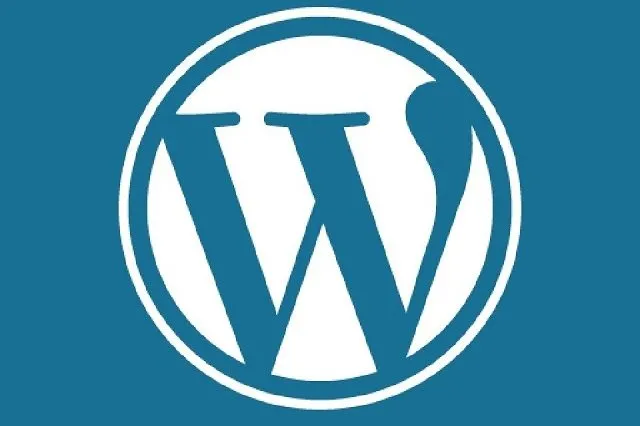
All In One SEO Packとは
WordPressサイトのSEOを強力にサポートしてくれるのが「All In One SEO Pack」です。 有償版もありますが、無償版でも十二分に入れる価値があります。 SEOを気にするサイトであれば必須のプラグインと言えるでしょう。
インストールすると左メニューに「All In One SEO Pack」の項目が追加され、以下が表示されます。
- 一般設定
- パフォーマンス
- 機能管理
基本的に一般設定だけ設定すればいいので、サイト制作時に設定してしまいましょう。 一般設定内の各項目の説明は以下の通りです。 サイトの性質に合わせて、最適な設定を心がけましょう。
All In One SEO Packの一般設定
一般設定
一般設定はカノニカルURLに関する設定です。
カノニカルURLは同じページのURL重複を正規化します。 例えばhoge.comがあった場合、wwwやindex.HTMLの有無により、同じページなのにURLが複数存在することがあります。
- http://hoge.com/
- http://hoge.com/index.HTML
- http://www.hoge.com/
- http://www.hoge.com/index.HTML
これによってページの評価までが分割されてしまう場合があるので、「canonical」タグによってURLを1つに正規化します。
このプラグインを利用し、すでに募金しています
チェックするとお礼のメッセージが出ます。 機能的に意味はありませんが、このプラグインに満足したなら募金してチェックを入れるのもいいでしょう。
カノニカル URL
URLをカノニカルタグによって正規化します。
No Pagination for Canonical URLs:
アーカイブページが2ページ以上になる場合、そのページのURLを正規化します。
カスタム URL を有効化:
カスタム投稿に関するURLを正規化します。
Set Protocol For Canonical URLs:
サイトに使用するプロトコルを自動・HTTP・HTTPSから選びます。 基本的に自動で問題ありません。
元のタイトルを利用:
ページタイトルを本プラグイン以外で付与する場合はチェックします。
Schema.org マークアップを使用
schema.orgの策定する仕様によって、検索エンジンに対して効率よく情報を伝えます。
ログの重要なイベント:
All in One SEOのログをプラグイン内に残します。
ホームページ設定
サイトのトップページに関する設定です。 トップページに固定ページを使っている場合は、一番下の利用にチェックを入れるだけで良いです。
ホームタイトル:
サイト名を記入します。
ホームディスクリプション:
サイト概要を記入します。Google検索結果にも表示される箇所なので、文字制限を守ってなるべく多くの文章で完結に書きましょう。
ホームキーワード(コンマで区切る):
サイトのキーワードを記入します。2~3個ほど記入しましょう。
代わりに固定フロントページを利用する
フロントページに固定ページを使っている場合は、上記設定は固定ページ側で行います。 その場合は利用にチェックしましょう。
タイトル設定
タイトルを書き換える
検索結果に表示する各種ページのタイトルの形式を指定します。
タグと検索タイトルを大文字にする:
タグやタイトルが英字の場合、大文字表記にしてくれます。 日本語サイトにはあまり関係ありません。
カテゴリータイトルを大文字にする(英字のみ):
カテゴリが英字の場合、大文字表記にしてくれます。 日本語サイトにはあまり関係ありません。
Home Page Title Format
ホームページのタイトルを設定します。
固定ページのタイトルフォーマット
固定ページのタイトルを設定します。
投稿タイトルのフォーマット
投稿のタイトルを設定します。
カテゴリータイトルのフォーマット
カテゴリーページのタイトルを設定します。
アーカイブのタイトルフォーマット
アーカイブページのタイトルを設定します。
Date Archive Title Format
日付アーカイブページのタイトルを指定します。
Author Archive Title Format
著者アーカイブページのタイトルを指定します。
タグのタイトルフォーマット
タグページのタイトルを指定します。
検索時のタイトルフォーマット
検索ページのタイトルを指定します。
Description Format
説明文のフォーマットを指定します。
404エラーのタイトルフォーマット
404エラー時または404エラーページのタイトルを指定します。
固定ページのフォーマット
固定ーページのタイトルを指定します。
カスタム投稿タイプ設定
どの記事タイプにSEO設定を反映させるかを指定します。
SEO on only these post types
SEOの適用範囲を記事のタイプから選択します。
詳細設定を有効化:
詳細オプションの有無を設定します。チェックするとカスタムタイトルの設定項目が表示されます。
カスタムタイトル
各カスタム投稿タイプのタイトルタグを設定します。
表示設定
カスタム投稿タイプの列ラベルを表示:
投稿や固定ページの一覧で記事ごとにSEOタイトル、SEOキーワード、SEOディスクリプションを設定できるようになります。
管理バーにメニューを表示:
All in One SEOのメニューをダッシュボードの管理バー部に表示します。
上部にメニューを表示:
All in One SEOのメニューをダッシュボードのメニュー部に表示します。
ウェブマスター認証
各種ウェブマスターツールに対してサイトの所有権を主張します。 本来はルートディレクトリにHTMLファイルを置くかheadタグ内にタグを記入したりする必要がありますが、ここにウェブマスターツールから指定されたタグ内のcontentプロパティ内の記述を記入するだけでサイト所有権を主張できます。
Google ウェブマスターツール:
Google ウェブマスターツールに対しての認証設定を記入します。
Bing Web マスターセンター:
Bing Web マスターセンターに対しての認証設定を記入します。
Pinterest Site Verification:
Pinterest Site Verificationに対しての認証設定を記入します。
Google設定
Google+やGoogleAnalyticsなど各種Googleの設定を記入します。 それらサービスを利用している場合は入力しましょう。
Google+ デフォルトプロフィール:
Google+のプロフィールのURLを記入する。
Disable Google Plus Profile:
Google+のプロフィール写真を非表示にする。
Display Sitelinks Search Box:
Google検索にサイトリンクの検索ボックスを表示する。
Set Preferred Site Name:
サイトの呼ばれたい名前を記入する。
Advanced Authorship Options:
著作者情報を表示する項目を表示する。
Display Google Authorship:
著作者情報を表示する投稿タイプを選択する。
Display Publisher Meta on Front Page:
パブリッシャーメタを表示する。
パブリッシャーURLを指定
ビジネス用ページの場合、URLを記入する。
GoogleアナリティクスID:
GoogleアナリティクスIDを入力する。
NoIndex設定
検索エンジンに対してインデックスしてほしくないページや内容を指定します。
Default to NOINDEX:
インデックスされたくない記事の種類を選択します。
Default to NOFOLLOW:
リンクを辿らせたくない記事の種類を選択します。
Default to NOODP:
NOODPタグを使用したくない記事の種類を選択します。
Default to NOYDIR:
NOYDIRタグを使用したくない記事の種類を選択します。
カテゴリーをnoindexにする:
カテゴリーページを検索エンジンにインデックスさせません。
日付別アーカイブに noindex を使用:
日付別アーカイブを検索エンジンにインデックスさせません。
投稿者アーカイブに noindex を適用:
投稿者アーカイブを検索エンジンにインデックスさせません。
タグをnoindexにする:
タグページを検索エンジンにインデックスさせません。
検索ページに noindex を使用:
検索結果ページを検索エンジンにインデックスさせません。
404 ページに noindex を使用:
404ページを検索エンジンにインデックスさせません。
Use noindex for paginated pages/posts:
目的のページが404の場合、検索エンジンにインデックスさせません。
Use nofollow for paginated pages/posts:
2ページ以上の投稿の2ページ目以降を検索エンジンにインデックスさせません。
Exclude site from the Open Directory Project:
2ページ以上のリンクの2ページ目以降を検索エンジンにインデックスさせません。
Exclude site from Yahoo! Directory:
全ての投稿にNOODPタグを設定します。 それによりDMOZがサイトのタイトルと説明をしなくなります。
Tax Noindex
全ての投稿にNOYDIRタグを設定します。 それによりヤフーディレクトリがサイトのタイトルと説明をしなくなります。
詳細設定
詳細な設定を行います。
Avoid Using The Excerpt In Descriptions:
抜粋の利用を停止します。
ディスクリプションを自動生成:
抜粋を投稿から自動生成します。
Run Shortcodes In Autogenerated Descriptions:
記事から自動的にdescriptionタグを生成します。
Remove Descriptions For Paginated Pages:
2ページ以上の投稿の2ページ目以降はDescriptionタグを作りません。
長いディスクリプションを短縮しない:
Descriptionの文字数制限160文字を撤廃します。
Unprotect Post Meta Fields:
カスタムフィールドに関する設定を行います。
固定ページを除外する:
プラグインの影響外にしたい固定ページを記入します。
投稿のヘッダーに追加記入
投稿のヘッダーに追加記入する内容があれば記入します。
固定ページのヘッダーに追加記入
固定ページのヘッダーに追加記入する内容があれば記入します。
フロントページのヘッダー追加:
フロントページのヘッダーに追加記入する内容があれば記入します。
追加ブログページヘッダー:
トップページのヘッダーに追加記入する内容があれば記入します。
キーワード設定
keywordタグの内容を設定する項目です。 これらを設定するとタグやカテゴリから流動的にキーワードを設定してくれます。
キーワード設定が面倒であればチェックするのもいいですが、手間を惜しまないのであればキーワード利用だけ「有」にし、投稿一覧に追加されるキーワード欄に自分で設定した方が良いでしょう。
キーワードを使用
この機能の利用有無を設定します。
メタキーワードとしてカテゴリーを使う:
ページに設定されているカテゴリをキーワードに指定します。
メタキーワードとしてタグを使う
ページに設定されているタグをキーワードに指定します。
Dynamically Generate Keywords for Posts Page/Archives:
ページに設定されているカテゴリをキーワードに指定します。